ビギナー必見!初心者のためのスマホ講座 ~文字入力 基礎篇 2012年05月01日

文字入力 基礎篇

文字入力を制する者は、スマホを制す!
といっても過言ではないくらい、文字入力は重要です!!
ここでは、基本の文字入力方法についてご紹介します。
 文字入力って、どうやってするの?
文字入力って、どうやってするの?Andoridのキーボードは、基本的には「QWERTYキーボード」と「テンキー」の2種類です。
それぞれ、どういうキーボードなのかチェックしましょう。
ついでも切り替え方も、ここで覚えておきましょう。


メールやGoogleの検索窓など、文字入力をしたい箇所に指を少し長めに置きます。
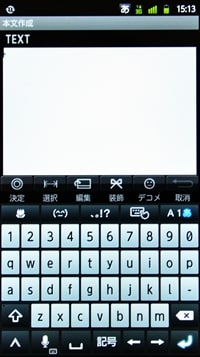

キーボードが出現します。
ちなみに、これは「QWERTYキーボード」です。
「QWERTYキーボード」は、パソコンのようにローマ字変換で文字入力ができます。


キーボードの切り替えもできます。
赤枠で囲ったマイクのアイコンを長押しします。
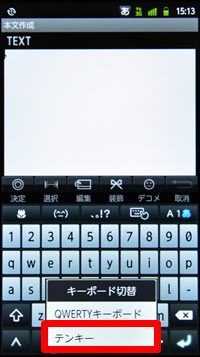

「キーボード切替」のメニューが表示されます。「テンキー」を選んでみましょう。
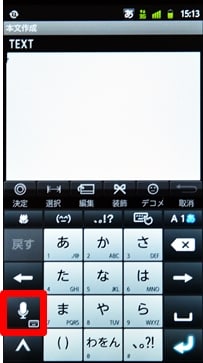

キーボードが「テンキー」に変わりました。
「QWERTYキーボード」に切替えたい場合は、赤枠のマイクのアイコンを長押しすれば切替えられます。
 「フリック入力」ってよく聞くけど、どうやってやるの?
「フリック入力」ってよく聞くけど、どうやってやるの?スマホ上級者さんがよくやっているあの入力方法です!
憧れ(?!)のフリック入力、マスターすると文字入力も俄然はやくなります。
(そして、ちょっと自慢できちゃったりもします)
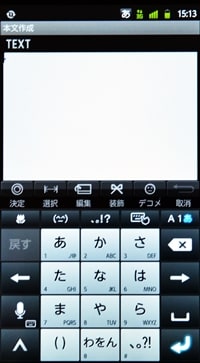

フリック入力するときは、「テンキー」モードにしてください。


入力したい文字が割り当てられているキーを長押しすると、なにやら丸のなかに文字が表示されます。
これが「フリックガイド」です。


入力したい文字の方向へ指を動かすと、文字が入力されます。
スマホ上級者になると、片手でひょいひょいフリック入力できるようになれますので、がんばって練習してみましょう!
 今までのケータイのように文字打ちできないの?
今までのケータイのように文字打ちできないの?キーボードだの、フリック入力だの、いきなり言われても。。。
やっぱり手馴れた入力方法が一番!という方には、
「トグル入力」がありますよ!
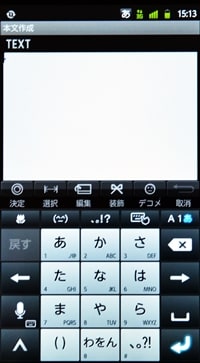

トグル入力するときも、「テンキー」モードにしてください。


入力したい文字が割り当てられているキーに指を置いて、トントントンとキーをたたいてみると「あ、い、う、え、お」とケータイの文字入力のように文字が表示されていきますので、ケータイの文字打ち間隔で入力していってください。
| « ビギナー必見... | ビギナー必見... » |

